华为手机定时关机的设置方法(教你如何设置华为手机自动关机)
19
2024-11-07
在日常使用电脑的过程中,我们经常会遇到需要设置每天定时关机的情况,例如为了节省电能或者避免长时间使用电脑导致身体疲劳等。而Win7作为广泛使用的操作系统,具有方便易用的特点,为我们提供了简单快捷的定时关机设置功能。本文将详细介绍如何在Win7系统中设置每天定时关机。
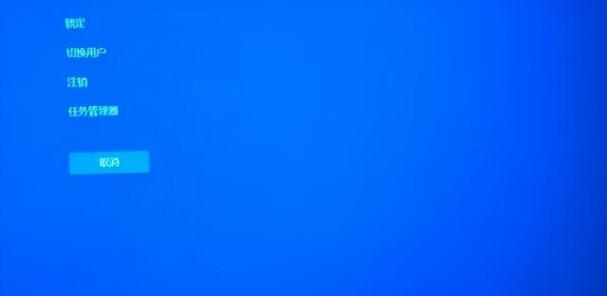
一、设置定时关机的步骤
1.打开“开始”菜单,点击“控制面板”。
2.在控制面板界面中,点击“系统和安全”。
3.在系统和安全界面中,点击“计划任务”。
4.在计划任务界面中,点击“创建基本任务”。
5.在创建基本任务向导中,输入任务名称和描述,并选择“每天”选项。
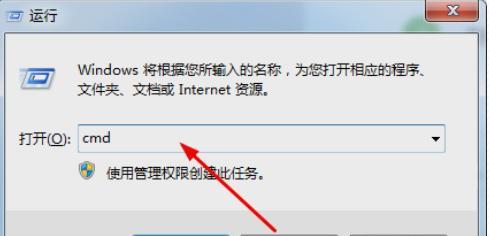
6.在触发器设置界面中,选择“每天”,并设定定时关机的时间。
7.在操作设置界面中,选择“启动程序”,并输入关机命令。
8.确认设置无误后,点击“完成”按钮即可完成每天定时关机的设置。
二、定时关机相关注意事项
1.设置定时关机前,请确保已保存好您正在进行的工作,以免因关机导致数据丢失。
2.定时关机设置完成后,系统会在设定的时间到达时自动执行关机操作,无需人工干预。
3.如果您需要取消定时关机设置,可以在计划任务界面中找到对应的任务并删除。
三、如何在Win7系统中查看定时关机日志
1.打开“开始”菜单,点击“控制面板”。
2.在控制面板界面中,点击“系统和安全”。
3.在系统和安全界面中,点击“管理工具”。
4.在管理工具界面中,点击“事件查看器”。
5.在事件查看器界面中,选择“Windows日志”->“系统”。
6.在系统日志中,可以查找到与定时关机相关的事件信息。
四、如何修改定时关机设置
1.打开“开始”菜单,点击“控制面板”。
2.在控制面板界面中,点击“系统和安全”。
3.在系统和安全界面中,点击“计划任务”。
4.在计划任务界面中,找到已设置的定时关机任务。
5.右键点击该任务,选择“属性”。
6.在任务属性界面中,可以修改定时关机的时间、关机命令等设置项。
五、定时关机常见问题解答
1.为什么定时关机设置失败?可能是因为您没有管理员权限或者其他程序正在运行导致关机命令无法执行,请先检查相关问题。
2.定时关机后如何自动重启?您可以在操作设置界面中选择“重启计算机”选项来实现定时关机后的自动重启功能。
3.是否可以设置定时关机的时间间隔?Win7系统自带的计划任务功能只能设置每天定时关机,如果需要设置时间间隔较短的定时关机,可以使用第三方软件辅助完成。
通过本文介绍,我们了解了如何在Win7系统中设置每天定时关机的方法,同时还了解了相关注意事项、查看日志以及修改设置的操作步骤。定时关机是一项非常实用的功能,可以帮助我们合理节省电能和保护身体健康。希望本文对您有所帮助!
在日常使用电脑的过程中,有时候我们会忘记关机或者长时间不用电脑却忘记手动关机,这样不仅浪费了电能资源,还可能影响电脑的运行稳定性。而借助Win7系统自带的功能,我们可以轻松设置每天定时关机,让电脑更智能,为我们省心省电。下面将详细介绍如何设置Win7每天定时关机的方法及步骤。
一、创建任务计划
1.打开“控制面板”,点击“系统和安全”选项;
2.在“系统和安全”界面中,选择“管理工具”;
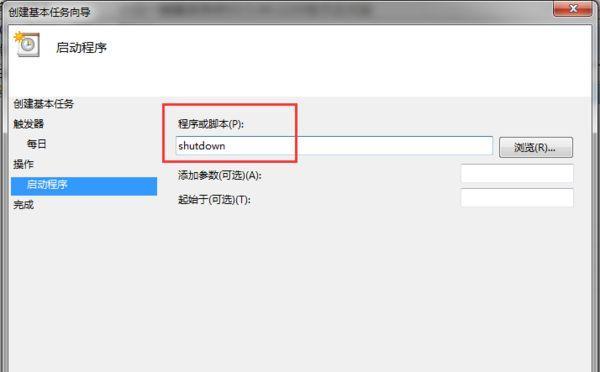
3.在“管理工具”界面中,点击“任务计划程序”;
4.在任务计划程序窗口中,点击“创建基本任务”。
二、命名任务
1.在弹出的对话框中,输入任务的名称,例如“每天定时关机”,然后点击“下一步”;
2.在下一个页面上,填写任务的描述,并选择需要创建的任务类型为“每天”。
三、设置触发器
1.在“每天启动任务”页面中,选择每天定时关机的具体时间,例如晚上10点;
2.确认设置后,点击“下一步”。
四、设置操作
1.在“操作”页面中,选择“启动程序”选项;
2.在“程序或脚本”框中,输入“shutdown”,在“参数”框中输入“-s-t0”,然后点击“下一步”。
五、完成设置
1.在“任务摘要”页面中,确认任务设置无误后,点击“完成”。
六、验证定时关机
1.关闭所有窗口,等待定时关机的时间到来;
2.观察电脑是否在预定时间关机。
七、修改定时关机设置
1.如果需要修改定时关机的时间或其他设置,可以打开“任务计划程序”重新编辑已创建的任务。
八、禁用定时关机任务
1.在“任务计划程序”中,找到已创建的定时关机任务;
2.右键点击任务,选择“禁用”。
九、删除定时关机任务
1.在“任务计划程序”中,找到已创建的定时关机任务;
2.右键点击任务,选择“删除”。
十、注意事项
1.定时关机的操作需谨慎,避免因误操作而导致数据丢失或其他问题;
2.在创建定时关机任务前,请确保保存好未完成的工作和打开的文件。
十一、如何取消一次定时关机
1.在定时关机前的几分钟内,打开“运行”窗口(Win+R),输入“shutdown/a”,点击“确定”即可取消定时关机。
十二、Win7以外系统的定时关机方法
1.对于其他操作系统,如Win10、MacOS等,也有相应的定时关机方法,具体操作可以参考相关系统的帮助文档或者搜索相关教程。
十三、定时关机的好处
1.定时关机可以避免长时间不用电脑而忘记关机,节约电能资源;
2.定时关机有助于保护电脑的稳定性和延长使用寿命。
十四、定时关机的使用场景
1.定时关机适用于日常办公、学习以及娱乐使用电脑的场景;
2.定时关机也适用于需要在特定时间段内关闭电脑的场景,如在晚上睡觉前自动关机。
十五、
通过设置Win7每天定时关机,我们可以让电脑更智能地管理自己的工作状态,避免因忘记关机而浪费资源。希望本文介绍的方法对大家有所帮助,让我们的电脑使用更加智能、高效。
版权声明:本文内容由互联网用户自发贡献,该文观点仅代表作者本人。本站仅提供信息存储空间服务,不拥有所有权,不承担相关法律责任。如发现本站有涉嫌抄袭侵权/违法违规的内容, 请发送邮件至 3561739510@qq.com 举报,一经查实,本站将立刻删除。